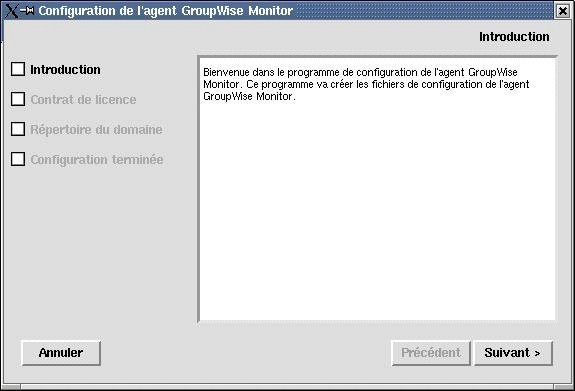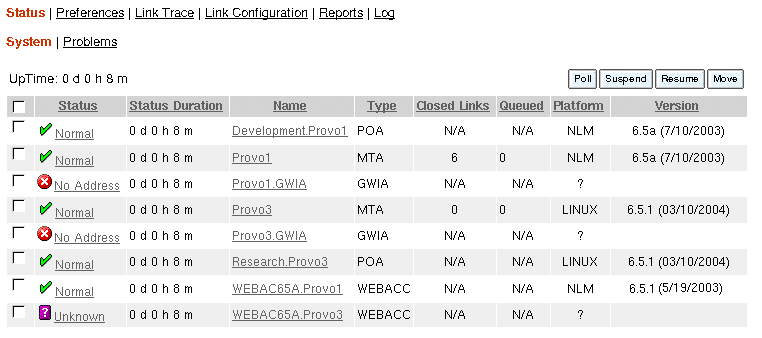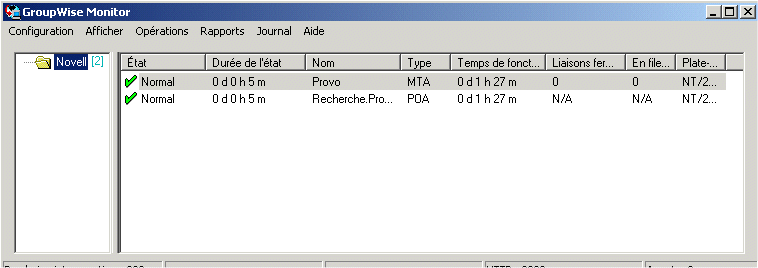Configuration de GroupWise Monitor
Suivez les instructions correspondant à la plate-forme sur laquelle vous configurez GroupWise Monitor :
Configuration de GroupWise Monitor sous Linux
Effectuez les tâches suivantes pour installer GroupWise Monitor sous Linux :
Installation de l'agent Monitor Linux
-
Assurez-vous que LDAP fonctionne sur votre serveur eDirectory et qu'il est configuré pour accepter la connexion à partir du programme d'installation de l'agent Monitor (rubrique 15 de la feuille de préparation).
L'assistant d'installation a besoin d'accéder à eDirectory pour créer les objets Monitor dans eDirectory. L'assistant d'installation utilise LDAP pour obtenir l'accès nécessaire.
-
Sur le serveur Linux sur lequel vous voulez installer Monitor, ouvrez une nouvelle fenêtre de terminal, puis saisissez la commande suivante :
xhost + localhost
Si vous ne pouvez pas exécuter cette commande parce que le système X Windows ne s'exécute pas sur le serveur Linux, reportez-vous à la section Installation des agents GroupWise à partir de l'assistant d'installation textuel, qui décrit le processus pour le POA et le MTA.
-
Connectez-vous en tant que root en saisissant su et le mot de passe de l'utilisateur root.
-
Passez à la racine du CD GroupWise 6.5 for Linux Administrator.
-
Démarrez l'assistant d'installation de GroupWise.
./install
-
Sélectionnez la langue dans laquelle vous souhaitez exécuter l'assistant d'installation et installer le logiciel, puis cliquez sur OK.
-
Cliquez sur Installer les produits > GroupWise Monitor > Installer GroupWise Monitor.
Le logiciel d'agents Monitor est installé dans les sous-répertoires bin et lib de /opt/novell/groupwise/agents.
-
Une fois la copie du fichier terminée, cliquez sur OK.
-
Passez à Configuration de l'agent Monitor Linux.
Configuration de l'agent Monitor Linux
-
Une fois les fichiers de l'agent Monitor installés, cliquez sur Configurer Monitor.
Les étapes d'installation et de configuration de l'agent Monitor sont distinctes pour que vous puissiez installer une mise à jour du logiciel d'agents sans avoir à refaire la configuration.
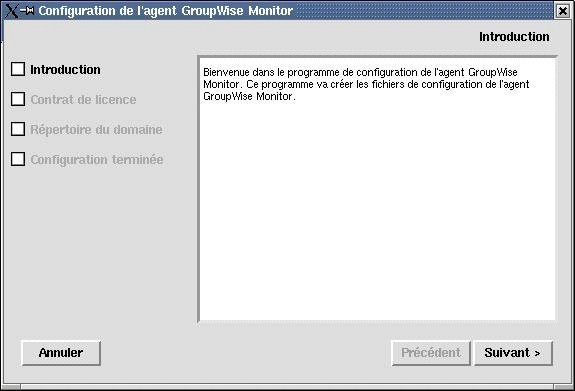
-
Lisez attentivement l'introduction, puis cliquez sur Suivant.
-
Acceptez l'accord de licence, puis cliquez sur Suivant.
-
Recherchez et sélectionnez un répertoire de domaine (rubrique 5 de la feuille de préparation) à partir duquel le programme d'installation de Monitor peut accéder à une base de données de domaines, puis cliquez sur Suivant.
Cette opération permet à l'agent Monitor de découvrir automatiquement tous les agents dans votre système GroupWise et de commencer à les contrôler.
-
Cliquez sur Quitter pour terminer l'installation.
-
Passez à la section Installation et configuration de l'application Monitor.
Installation et configuration de l'application Monitor
-
Après avoir installé et configuré l'agent Monitor, cliquez sur Installer l'application Monitor avec Apache et Tomcat.
Cette opération permet d'installer une version d'Apache et de Tomcat conçue spécifiquement pour GroupWise. Les fichiers Apache sont installés sous /var/opt/novell/http et /etc/opt/novell/http. Les fichiers Tomcat sont installés sous /var/opt/novell/tomcat4 et /etc/opt/novell/tomcat4.
ou
Si vous souhaitez utiliser une installation existante d'Apache/Tomcat, cliquez sur Installer l'application Monitor.
-
Acceptez l'accord de licence, puis cliquez sur Suivant.
-
Indiquez l'adresse IP ou le nom d'hôte DNS du serveur Linux sur lequel vous installez l'application Monitor (rubrique 4 de la feuille de préparation), puis cliquez sur Suivant.
Vous pouvez généralement accepter le numéro de port par défaut 8200, sauf si un autre programme utilise déjà ce port.
-
Cliquez sur Suivant pour accepter les emplacements par défaut pour Apache et Tomcat, définis à l'Etape 1.
ou
Spécifiez les emplacements des installations Apache et Tomcat sur votre système, puis cliquez sur Suivant.
-
Renseignez les informations LDAP (rubrique 15 de la feuille de préparation), puis cliquez sur Suivant.
-
Recherchez et sélectionnez le contexte eDirectory dans lequel vous souhaitez créer les objets de l'application Monitor (rubrique 19 de la feuille de préparation), puis cliquez sur Suivant.
Les objets de l'application GroupWise Monitor sont GroupWiseMonitor et MonitorProvider.
-
Cliquez sur Quitter pour terminer la configuration.
-
Passez à la section Démarrage du serveur Web.
Démarrage du serveur Web
Si vous avez installé Apache et Tomcat en même temps que l'application Monitor, suivez les instructions ci-dessous pour démarrer votre serveur Web. Dans le cas contraire, redémarrez Apache et Tomcat sur votre système.
-
Assurez-vous que vous êtes bien connecté en tant qu'utilisateur root.
-
Si d'autres instances d'Apache et Tomcat sont actuellement exécutées sur ce serveur, arrêtez-les avant de démarrer les nouvelles versions que vous venez d'installer.
-
Placez-vous dans le répertoire /etc/init.d.
-
Démarrez Tomcat.
./novell-tomcat4 start
-
Attendez la fin du chargement de Tomcat.
-
Démarrez Apache.
./novell-http startd
-
Passez à la section Démarrage de l'agent Monitor Linux pour la première fois.
Démarrage de l'agent Monitor Linux pour la première fois
-
Assurez-vous que vous êtes bien connecté en tant qu'utilisateur root.
-
Assurez-vous que vous connaissez le chemin d'un répertoire de domaine dans lequel se trouve une base de données de domaines (gwdomain.db) ou l'adresse IP d'un serveur sur lequel le MTA est exécuté.
-
Placez-vous dans le répertoire bin de l'agent GroupWise.
cd /opt/novell/groupwise/agents/bin
-
Utilisez l'une des commandes suivantes pour démarrer l'agent Monitor :
./gwmon --home /répertoire_domaine &
./gwmon --ipa adresse_IP &
Le paramètre de démarrage --home spécifie un répertoire de domaine dans lequel l'agent Monitor peut accéder à une base de données de domaines.
Le paramètre de démarrage --ipa spécifie l'adresse IP d'un serveur dans lequel un MTA est exécuté, qui constitue une autre manière pour l'agent Monitor d'obtenir des informations d'une autre base de données de domaines.
L'esperluette (&) permet d'exécuter l'agent Monitor en arrière-plan pour que la fenêtre de terminal dans laquelle vous l'avez démarré soit à nouveau disponible.
Un message indique que l'agent Monitor est en train d'interroger le domaine que vous avez spécifié.
Vous pouvez également démarrer l'agent Monitor avec son script de démarrage (/etc/initd/grpwise-ma).
L'agent Monitor ne possède pas de paramètre --show. Pour le surveiller, vous devez utiliser votre navigateur Web.
-
Passez à la section Accès à la console Web de Monitor.
Accès à la console Web de Monitor
-
Dans votre navigateur Web, affichez l'URL suivante :
http://adresse_réseau/gwmon/gwmonitor
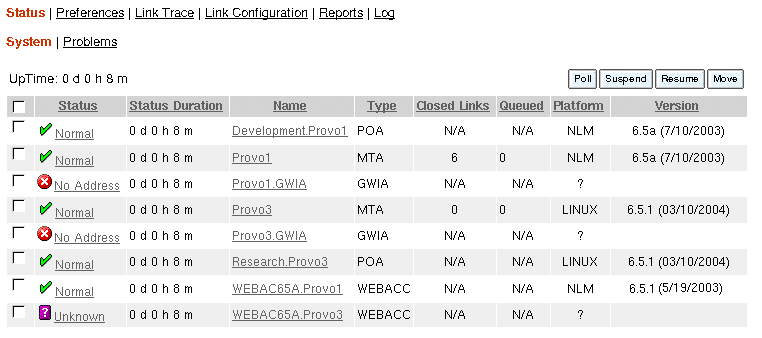
Pour obtenir des instructions sur la protection de la console Web de l'agent Monitor par un mot de passe, reportez-vous à la section "Configuring Authentication and Intruder Lockout for the Monitor Web Console (Configuration de l'authentification et du verrouillage en cas d'intrusion pour la console Web de Monitor)" de la partie "Monitor" du manuel GroupWise 6.5 Administration Guide (Guide d'administration de GroupWise 6.5).
Démarrage de l'agent Monitor Linux au démarrage du système
Si vous avez sélectionné l'option Lancer l'agent Monitor au démarrage du système dans le programme d'installation de l'agent Monitor, votre système a été configuré de manière à ce que l'agent Monitor démarre automatiquement. Le programme d'installation de Monitor crée toujours un script grpwise-m dans /etc/init.d pour démarrer l'agent Monitor. Pour activer le démarrage automatique, le programme d'installation de Monitor crée également des liens symboliques appelés S99grpwise-ma dans les répertoires rc3.d et rc5.d pour que l'agent Monitor puisse se charger au démarrage dans le niveau d'exécution 3 ou 5, selon la configuration de votre système Linux.
Lorsque le script grpwise-ma s'exécute et qu'il démarre l'agent Monitor, il lit le fichier de configuration de l'agent Monitor (monitor.xml) dans /opt/novell/groupwise/agents/share pour rechercher les informations de configuration.
Arrêt de l'agent Monitor Linux
Lorsque vous utilisez le script grpwise-ma pour démarrer l'agent Monitor, vous pouvez également l'utiliser pour arrêter l'agent.
-
Assurez-vous que vous êtes bien connecté en tant qu'utilisateur root.
-
Placez-vous dans le répertoire /etc/init.d.
-
Pour arrêter l'agent Monitor, saisissez la commande suivante :
./grpwise-ma stop
-
Pour vérifier l'arrêt de l'agent Monitor, saisissez la commande suivante :
ps -eaf | grep gwmon
Le seul ID de processus gwmon qui doit figurer dans la liste est celui de la commande grep.
Si le script grpwise-ma ne parvient pas, pour quelque raison que ce soit, à arrêter l'agent Monitor, utilisez la commande Linux standard kill pour l'arrêter.
-
Assurez-vous que vous êtes bien connecté en tant qu'utilisateur root.
-
Déterminez l'ID de processus (PID) de l'agent Monitor :
ps -eaf | grep gwmon
La liste de tous les ID des processus gwmon s'affiche.
-
Interrompez (avec la commande kill) le premier processus gwmon de la liste.
kill premier_ID_processus
L'arrêt de tous les processus gwmon peut prendre quelques secondes.
-
Répétez la commande ps pour vérifier que l'agent Monitor a bien été arrêté.
Configuration de GroupWise Monitor sous Windows
-
À partir d'un serveur Windows sur lequel le client NovellTM est installé, loguez-vous en tant qu'équivalent Admin à l'arborescence eDirectory sur laquelle vous installez Monitor.
Le programme d'installation de Monitor a besoin du client Novell pour créer les objets GroupWise dans eDirectory. Si besoin est, vous pouvez télécharger le client Novell sur le siteWeb de Novell pour le téléchargement des produits.
-
Si vous voulez surveiller des passerelles GroupWise ou des agents non-HTTP (des versions antérieures de n'importe quel agent GroupWise par exemple), vous devez installer le service SNMP pour Windows. Cela permet à l'agent Monitor d'utiliser SNMP, outre HTTP.
-
Vérifiez qu'aucun agent GroupWise n'est en cours d'exécution sur le serveur Windows sur lequel vous envisagez d'installer l'agent Monitor.
-
Exécutez setup.exe à la racine du CD GroupWise 6.5 Administrator, puis cliquez sur Installer les produits > GroupWise Monitor > Installer GroupWise Monitor.
ou
Exécutez setup.exe à partir du sous-répertoire admin\monitor du CD ou dans votre répertoire de distribution de logiciels si vous l'avez mis à jour avec le logiciel GroupWise 6.5.
-
Suivez les instructions qui s'affichent pour installer GroupWise Monitor, en fournissant les informations que vous avez rassemblées dans la section Feuille de préparation d'installation de GroupWise Monitor.
Sous Windows, le programme d'installation de Monitor démarre l'agent Monitor pour vous et la console de l'agent Monitor s'affiche sur le serveur Windows.
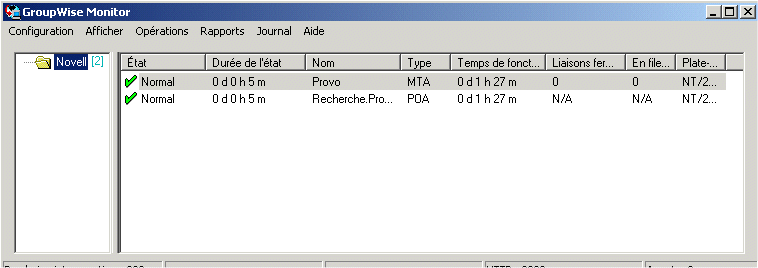
Une fois l'installation terminée, vous devrez peut-être effectuer quelques étapes supplémentaires, comme décrit dans la section Exécution de tâches post-installation facultatives.
Exécution de tâches post-installation facultatives
Selon la configuration que vous avez choisie pour l'agent et l'application Monitor, vous devrez peut-être effectuer une ou plusieurs des tâches suivantes, une fois le logiciel Monitor installé :
- Si vous avez conservé le fichier de page d'accueil par défaut de votre serveur Web, créez un lien dans votre page d'accueil vers la page des services Web de Novell (fichier novell.htm) dans le répertoire racine des documents.
- Si vous utilisez un service proxy, passez à la section Utilisation de la console Web de Monitor avec un service proxy.
- Si vous effectuez l'installation sur un serveur Apache Web Server pour UNIX Solaris, passez à la section Installation de Monitor sur un serveur Apache Web Server pour UNIX.
- (Windows uniquement) Si vous avez choisi d'utiliser un moteur de servlet Java existant au lieu d'installer la passerelle de la servlet Novell, modifiez les fichiers de propriétés de la servlet de ce moteur afin d'y inclure les paramètres indiqués dans le fichier exemple servlet.properties de Monitor. Ce fichier exemple se trouve dans le répertoire \admin\monitor\other du CD.
- (Windows uniquement) Si vous avez choisi d'utiliser une machine virtuelle Java existante sous Windows au lieu de mettre à jour celle fournie avec GroupWise Monitor, éditez le fichier servletgateway.properties et modifiez le paramètre java.base pour qu'il pointe sur la machine virtuelle Java existante (par exemple, c:\jdk1.1.8). Le fichier servletgateway.properties se trouve dans le répertoire \novell\java\servlets.
Après avoir effectué n'importe quelle tâche post-installation nécessaire pour votre configuration de Monitor, passez à la section Utilisation de GroupWise Monitor.
Utilisation de la console Web de Monitor avec un service proxy
Par défaut, l'agent Monitor et la console Web de Monitor ne sont pas configurés pour prendre en charge l'accès de la console Web à l'agent Monitor via un service proxy. Si vous avez besoin de cette fonctionnalité, vous devez permettre à l'agent Monitor et à la console Web de Monitor de prendre en charge le service proxy.
-
Dans le fichier gwmonitor.cfg (situé dans le répertoire \novell\gwmonitor à la racine du serveur Web), localisez la ligne suivante :
Provider.GWMP.Agent.Http.level=basic
Modifiez-la comme suit :
Provider.GWMP.Agent.Http.level=full
-
Arrêtez l'agent Monitor, puis redémarrez-le avec le paramètre de démarrage suivant :
/proxy
Le paramètre de démarrage /proxy permet à l'agent Monitor de gérer les demandes proxy de l'application Monitor.
Installation de Monitor sur un serveur Apache Web Server pour UNIX
Le programme d'installation de Monitor copie les fichiers suivants à l'emplacement que vous avez spécifié : gwmonitor.tar, gwmonitordocs.tar, gwmonitorjars.tar, gwmonitorservlets.tar, index.html et servlets.properties. Il crée également un sous-répertoire palm pour le fichier d'application Palm Query (PQA) qu'il génère.
Pour effectuer la procédure d'installation et de configuration :
-
À l'aide de la commande tar -xvf, extrayez les fichiers tar suivants vers les emplacements spécifiés.
gwmonitor.tar : Effectuez l'extraction à la racine du serveur UNIX. Un répertoire /novell est créé pour les fichiers.
gwmonitordocs.tar : Effectuez l'extraction à la racine du répertoire des documents Apache (par exemple, /usr/local/apache/htdocs).
gwmonitorservlets.tar : Effectuez l'extraction dans le répertoire Tomcat ROOT/WEB-INF/classes (par exemple, /usr/local/tomcat/webapps/ROOT/WEB-INF/classes).
gwmonitorjars.tar : Effectuez l'extraction dans le répertoire Tomcat ROOT/WEB-INF/lib (par exemple, /usr/local/tomcat/webapps/ROOT/WEB-INF/lib).
-
Modifiez le fichier Tomcat web.xml pour y inclure les informations suivantes. Le fichier web.xml se trouve dans le répertoire Tomcat ROOT/WEB-INF.
<web-app>
<servlet>
<servlet-name>gwmonitor</servlet-name>
<servlet-class>com.novell.gwmonitor.MonitorServlet</servlet-class>
<init-param>
<param-name>Config</param-name>
<param-value>/novell/gwmonitor/gwmonitor.cfg</param-value>
</init-param>
<load-on-startup> </load-on-startup>
</servlet>
</web-app>
-
Éditez le fichier gwmonitor.cfg situé dans le répertoire /novell/gwmonitor à la racine (root) du serveur UNIX pour modifier le paramètre Templates.path afin qu'il pointe sur les modèles.
Par exemple, remplacez la ligne suivante dans webacc.cfg :
Templates.path=/java/servlets/com/novell/gwmonitor/templates
par
Templates.path=/usr/local/tomcat/webapps/ROOT/WEB-INF/classes/com/novell/gwmonitor/templates
-
Dans le fichier gwmonitor.cfg, vérifiez que les chemins des paramètres suivants pointent sur des répertoires valides. Généralement, ces répertoires résident dans le répertoire /novell/gwmonitor, mais vous pouvez les déplacer si vous le souhaitez. Reportez-vous aux commentaires fournis dans le fichier gwmonitor.cfg pour obtenir une explication de chaque paramètre.
Log.path=/novell/gwmonitor/logs
Security.Timeout.path=/novell/gwmonitor/users
-
Copiez le fichier index.html file à la racine du répertoire des documents Apache (par exemple, /usr/local/apache/htdocs). Vous pouvez remplacer la page d'accueil par défaut actuelle de votre serveur Web par ce fichier, ou renommer le fichier et y associer un lien à partir de votre page d'accueil par défaut.